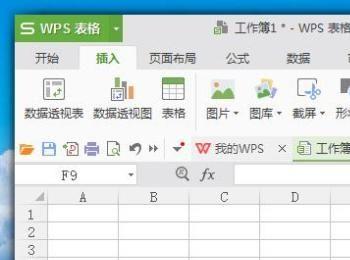在制作WPS表格中,我们经常会插入图形进入工作表中。有时候由于工作的需要,需要将插入的图形设置为三维效果。其具体操作步骤如下:
操作方法
-
01
在桌面上双击WPS表格的快捷图标,打开WPS表格这款软件,进入其操作界面,如图所示:
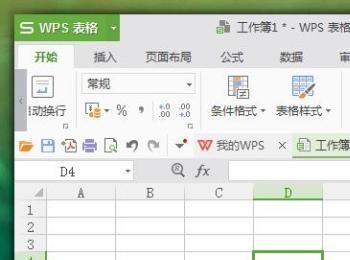
-
02
进入表格主界面后,在主菜单栏中选择“插入”工具,然后在其子菜单栏中选择“形状”选项,然后在弹出的各种图形样式中选择一个“同心圆”为例,如图所示:
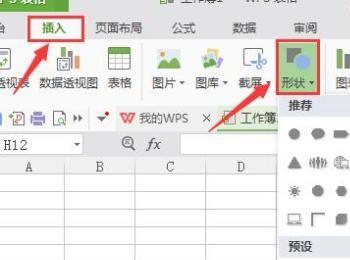
-
03
首先选择界面上方的“绘图工具”选项(绘图工具选项需要选中图形后才会出现),然后在其子菜单栏中选择“形状效果”,如图所示:
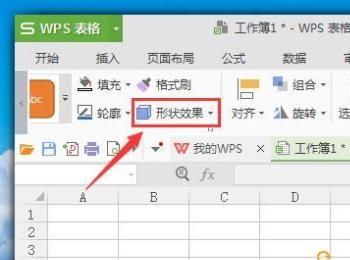
-
04
点击打开“形状效果”的下拉菜单栏,在其最下方位置处点击确认“更多设置”选项,如图所示:
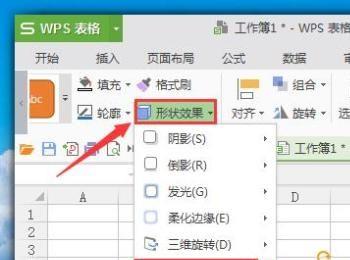
-
05
然后系统会新弹出一个“属性”对话框,在里面的“效果”里面选择“三维格式”选项,点击打开,如图所示:
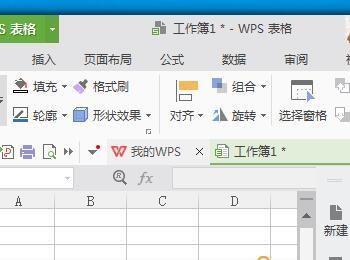
-
06
点击打开后,会出现“深度”“曲面图”“材料”等参数,这里我们只设置深度参数即可,输入“30磅”为例。但我们发现旁边的图形并没有变成三视图(这是因为我们的视角是平行的,我们将该三维图形旋转即可看清楚),如图所示:
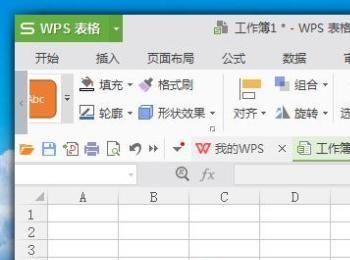
-
07
关掉“属性”对话框,回到主界面,仍然是在“形状效果”选项中,在里面的各种旋转方式中,任意选择一种旋转效果,如图所示:
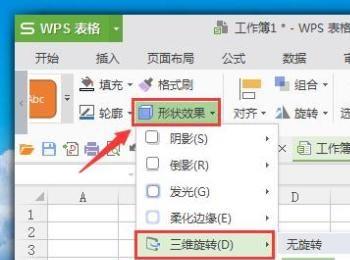
-
08
返回到主界面中,就能够看清楚我们图形的三维图形效果了,操作完成,如图所示: